Содержание
Лучшие программы для обновления драйверов
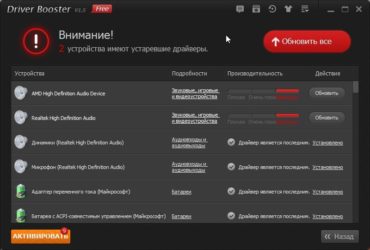
Технологии идут вперед и развиваются быстрыми темпами. Уже сегодня активно применяются системы автоматического пилотирования транспортным средством, системы навигации и прочее. Но, каким современным и технологичным не был бы автомобиль, ему не обойтись без водителя. Компьютер это не что иное, как машина, только не та, что на четырех колесах. Это электронная техника, способная обрабатывать информацию и производить вычисления. Любому компьютеру также нужен водитель.
С этой задачей отлично справляются драйвера (от англ. driver – управляющая программа). Опытные юзеры называют их просто – «дрова». Драйвера нуждаются в периодическом обновлении с целью обеспечения максимальной производительности компьютера. Одни это делают вручную, другие пользуются специализированным софтом.
В данной статье разберем, какие программы для автоматического обновления драйверов Windows лучшие и стоит ли ими вообще пользоваться.
[NEW] и F1 на начало 2019 года:
ноутбуки, роутеры для дома, МФУ, Power bank, SSD, Smart TV приставки с поддержкой 4K UHD, игровые видеокарты, процессоры для ПК, усилители Wi-Fi, смартфоны до 10000 рублей, планшеты для интернет-серфинга, антивирусы
Стоит ли пользоваться программами для автоматического обновления «дров»?
Без драйверов невозможно корректное взаимодействие системы персонального компьютера с аппаратной частью. Производители различного комплектующего к ПК регулярно выпускают новые сборки управляющих программ, чтобы устранить ошибки, оптимизировать работу устройства или ввести новый функционал.
Обновление «дров» – важная и ответственная задача, с которой регулярно сталкивается каждый пользователь ПК. Но, как показывает практика, если компьютер работает исправно, то драйвера лучше не трогать. Другое дело, когда, например, звуковая карта или видеокарта стала работать с перебоями.
В таких случаях первое, что нужно сделать – обновить driver устройства.
В вопросе «стоит ли автоматически обновлять драйвера» рядовые пользователи персонального компьютера разделились на два лагеря. Одни считают, что в системе должны быть установлены только актуальные и свежие версии drivers, другие придерживаются консервативной точки зрения, мол, «не нужно трогать то, что прекрасно работает».
Что делать тем, кто не определился в этом вопросе? Идеальная стратегия – поиск компромисса между двумя крайними взглядами. Рекомендуем всегда обновлять драйвер видеокарты, SSD диска и материнской платы. Встроенное программное обеспечение для всех остальных устройств можно обновлять по желанию.
В сухом остатке получаем, что софт автоматической загрузки «дров» не будет лишним для точечного обновления. Всё это легко настраивается.
Лучшие программы для автоматического обновления драйверов для Windows
Некоторые производители видеокарт предлагают скачать на компьютер узкоспециализированный софт для автоматического подбора нужного драйвера.
К этому числу относится компания Nvidia, выпустившая приложение GeForce Experience, позволяющее буквально одним щелчком мыши найти и установить актуальную версию драйвера конкретной модели видеокарты.
А владельцы процессоров, сетевых устройств и накопителей от Intel всегда могут воспользоваться приложением Intel Drive Update Utility Installer. Пользователям, желающим отслеживать свежие «дрова» для всех устройств компьютера, необходим более разносторонний софт, с которым мы дальше и познакомимся.
Driver Pack Solution
Driver Pack Solution по праву считается одной из лучших программ для установки и обновления драйверов. К сильным сторонам приложения стоит отнести интуитивно понятный интерфейс. Даже начинающий пользователь ПК справится с поставленной задачей всего за несколько минут.
Все что нужно сделать – установить и запустить Драйвер Пак Солюшен на своем компьютере. Программа автоматически обратится к официальным сайтам производителей комплектующего ПК и предложит выполнить обновление драйверов.
Юзер может убрать из списка те устройства, которые не обязательно тревожить, путем снятия галочек напротив их названия.
К основным преимуществам программы можно отнести следующее:
- приложение корректно работает на всех версиях оперативной системы Windows;
- возможность создания контрольных точек с целью последующего восстановления системы, если после взаимодействия с Driver Pack Solution что-то пошло «не так»;
- в софт встроен защитный модуль, предотвращающий загрузку вредоносного и нежелательного ПО;
- Driver Pack Solution способен работать в оффлайн режиме, то есть, искать и обновлять драйвера можно даже без подключения к интернету.
Как таковых серьёзных недостатков Driver Pack Solution не имеет. Пожалуй, единственная трудность, которую встретят на пути начинающие пользователи – инициализация приложения. Все дело в том, что эта программа выполнена в формате образа ISO – виртуальный диск, к которому можно обратиться только через специальный софт по типу Daemon Tools или Alcohol 120%.
Driver Hub
Драйвер Хаб был разработан относительно недавно, но за короткий промежуток времени программа обзавелась серьезной популярностью среди начинающих и опытных юзеров. В отличие от Pack Solution, эта программа проста в установке. Достаточно скачать установщик и выполнить инициализацию приложения, после чего запустить саму программу. Перед пользователем откроется следующий экран:
Никаких сложностей в обращении с Драйвер Хаб не должно возникнуть. Нужно всего лишь нажать на кнопку «Найти сейчас». Стоит отметить, что Хаб невероятно быстро работает и за полминуты находит в сети свежие «дрова». Результатом удачной сканировки системы и последующего поиска drivers станет экран с оповещением.
Но быстродействие – далеко не единственное преимущество Driver Hub. К сильным сторонам утилиты отнесем и следующее:
- возможность «отката» системы к прежним настройкам – необходимость может возникнуть, если процесс обновления драйверов привел к сбоям в работе компьютера, но на практике подобное происходит крайне редко;
- полностью русскоязычный интерфейс;
- Драйвер Хаб представлен в бесплатном варианте без ограничения функционала;
- пользователь может выбрать и установить нужную версию драйвера, если этого требует ситуация;
Для управления обнаруженными сборками нужно переключить ползунок на главном экране с положения «Простой режим» в положение «Режим эксперта», после чего можно снять галочки напротив определенного комплектующего ПК.
Недостатков не так много: Хаб не поддерживает работу с ОС Windows XP, Vista; во время инициализации приложения происходит установка зачастую ненужного софта – антивирус Avast и Yandex Browser. Чтобы этого избежать, еще на первом этапе установки следует снять галочки.
Driver Booster
Известный разработчик софта iObit произвел на свет уникальный менеджер драйверов Driver Booster. Ключевая особенность Бустера – процесс обновления может происходить в фоновом режиме. Сразу же после запуска менеджера начинается процесс сканировки системы.
С нажатием кнопки «Обновить сейчас» автоматически создается контрольная точка, а после происходит самое главное. Здесь, как и в предыдущих двух программах, также можно убирать из списка различные устройства. К сильным сторонам Booster отнесем:
- огромная база управляющих программ, состоящая из 3 миллиона сборок;
- рабочий процесс разделен на два этапа: первым делом софт сканирует персональный компьютер, а после запрашивает у пользователя необходимые настройки;
- содержит встроенный модуль оптимизации системы – очистка от ненужных файлов, устранение проблем в реестре, правда, эти функции доступны только в Pro-версии менеджера, за которую уже придется заплатить;
- включает пакетную загрузку «дров» одновременно для нескольких устройств.
Driver Booster станет настоящей находкой для игроманов, ведь менеджер способен обновлять важные компоненты Windows, от которых напрямую зависит производительность компьютера. В тех случаях, когда имеются трудности с запуском современной игрушки, в первую очередь следует просканировать систему Бустером.
Driver Genius
Во время разработки этой программы разработчик сделал ставку на простоту её использования. Утилита содержит только необходимые функции без всяких излишеств. Сразу после запуска Driver Genius перед юзером появляется стартовый экран с предложением незамедлительно начать процесс сканировки системы.
В управлении утилитой нет ничего сложного: резервирование, восстановление, удаление и загрузка новых драйверов. Также пользователь в любой момент может просмотреть конфигурации аппаратной части компьютера.
Genius славится не только отзывчивым отношением, но и некоторыми другими плюсами:
- очистка жесткого диска от всех ненужных файлов, которые остались в памяти от прошлых версий драйверов;
- во время инициализации софта не происходит установки сторонних утилит, что свойственно предыдущим программам рейтинга;
- функция поиска новых «дров» в фоновом режиме без участия пользователя;
В итоге – простая и удобная в использовании программа, которую может взять на вооружение, как простой юзер, так и специалист, занимающийся ремонтом компьютеров.
DriverMax
Еще одна небольшая утилита, которая не займет слишком много свободного места на жестком диске. Сразу после запуска софта на главном экране появляется информация со всей актуальной касательно ПК информацией. С нажатием кнопки «Проверить обновление» DriverMax просканирует ОС за 10-20 секунд, после чего предложит выполнить загрузку новых драйверов.
Невозможно не отметить достоинства утилиты:
- высокая продуктивность, быстродействие;
- безболезненный «откат» к предыдущим настройкам;
- DriverMax способен импортировать драйвера из сохраненного бэкапа;
- интерфейс полностью переведен на русский язык.
Утилита несколько уступает в наборе функционала Driver Pack Solution и Hab, но определенно заслуживает внимания, и, возможно, некоторым владельцам ПК придется по душе.
В определенный момент может потребоваться установка целого пакета драйверов и выполнять всю работу собственноручно – удовольствие не самое приятное.
***
Все вышеназванные программы безопасны в использовании, надежны и успели получить самые высокие оценки пользовательского рейтинга (но это не точно :Р )
Программы для обновления драйверов: стоит ли пользоваться, рейтинг лучших обновлено: Апрель 10, 2019 автором: admin
Источник: https://f1comp.ru/prgrammy/programmy-dlya-obnovleniya-drajverov-stoit-li-polzovatsya-rejting-luchshix/
Лучшая программа для обновления драйверов: ТОП-7
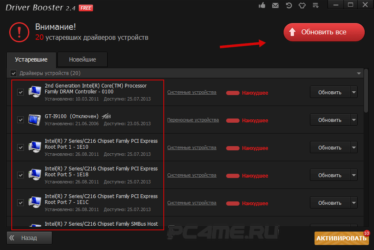
Драйвера на компьютере обеспечивают стабильную работу тех или иных устройств и/или программ.
Для поддержания такого нормального функционирования их необходимо регулярно обновлять, что достаточно долго и тяжело делать вручную.
Потому возникает необходимость найти качественную и функциональную программу для своевременного обновления драйверов.
Особенности выбора
При определении того, какая программа будет оптимально подходить под нужды конкретного пользователя, необходимо учитывать несколько показателей:
- Удобство использования программы, ее интерфейса и настройки;
- Возможная выставляемая периодичность обновления, поиска свежих драйверов;
- Способность работать автоматически в фоновом режиме без участия пользователя;
- Оказываемая нагрузка на аппаратные ресурсы устройства – чтобы одна программа не тормозила работу всего компьютера;
- Эффективность поиска драйверов, а, следовательно, и работы всей программы.
Учитывая все эти факторы, пользователь сможет подобрать максимально подходящий вариант для себя.
Критерии выбора
Чтобы максимально просто и быстро провести оценку функциональных особенностей программ, приведенных в списке, в таблицу ниже включены их технические характеристики.
| Intel Driver Update Utility Installer | Windows XP, 7, 8, 8.1, 10 | Типовые драйвера | Драйвера для сетевых и установленных устройств, обновления | Фоновый | Инициируется пользователем |
| AMD Driver Autodetect | Windows XP, 7, 8, 8.1, 10 | Драйвера для видеокарт от AMD (кроме AMD Fire Pro) | Только драйвера для видеокарты | Фоновый | Скачивание инициируется пользователем |
| NVIDIA Update | Windows XP, 7, 8, 8.1, 10 | Драйвера для видеокарт от NVIDIA | Только драйвера для видеокарты | Фоновый | Скачивание инициируется пользователем |
| DriverPack Solution | Windows XP, 7, 8, 8.1, 10, Linux | Драйвера и обновления | Драйвера для сетевых и установленных устройств, обновления | Активный | Запуск, поиск и скачивание инициируется пользователем |
| Driver Genius | Windows XP, 7, 8, 8.1, 10 | Типовые драйвера | Драйвера для сетевых и установленных устройств | Активный | Запуск, поиск и скачивание инициируется пользователем |
| Snappy Driver Installer | Windows XP, 7, 8, 8.1, 10 | Типовые драйвера | Драйвера для сетевых и установленных устройств, обновления | Активный | Запуск, поиск и скачивание инициируется пользователем |
| Driver Booster | Windows XP, 7, 8, 8.1, 10, Linux | Драйвера и обновления | Драйвера для сетевых и установленных устройств, обновления | Активный | Запуск, поиск и скачивание инициируется пользователем |
Программы в таблице и в тексте ниже приведены в порядке уменьшения популярности среди пользователей, удобства и целесообразности применений.
Intel Driver Update Utility Installer
Официальный софт от разработчика Интел ищет и скачивает любые драйвера для установленных и сетевых устройств.
Работает фоново, но запуск поиска инициируется пользователем. После окончания поиска появляется список драйверов, из которого можно выбрать необходимые.
Positives
- Официальный разработчик;
- Эффективный полный поиск базовых драйверов;
- Разные типы обновлений.
Негатив:
- Поиск только сетевых драйверов, без учета особенностей ноутбука;
- Запуск инициируется пользователем – автоматического поиска нет;
- Установку скачанных драйверов также надо инициировать вручную.
Игорь: «Я большой поклонник программ от разработчика, так как считаю, что в них возникает меньше сбоев и ошибок. И эта меня не разочаровала».
AMD Driver Autodetect
Данная программа предназначена для автоматического поиска обновлений для видеокарт AMD.
В запущенном состоянии программа постоянно проверяет сайт разработчика на предмет наличия свежих драйверов.
Если драйвера обнаруживаются, программа отправляет пользователю уведомление об этом. При желании пользователь может инициировать загрузку.
Positives
- Автоматический режим работы;
- Узкая специализация, а значит точность находимого контента;
- Постоянная актуализация состояния видеокарты.
Негатив:
- Способна обновлять только видеокарты и только AMD;
- Не подходит для типа карт AMD FirePro;
- Не скачивает драйверы самостоятельно без участия пользователя.
Ольга: «Я использую достаточно мощную видеокарту и полностью ею довольна. Однако поддерживать ее в рабочем состоянии удается только благодаря этой программе – искать драйвера вручную достаточно сложно».
NVIDIA Update
Программа предназначена для поиска, скачивания и обновления драйверов видеокарт NVIDIA любой модели.
Особенности работы программы почти полностью аналогичны предыдущему варианту.
С заданной периодичностью запущенная программа осуществляет поиск новых драйверов для видеокарты на официальном сайте и других источниках, и если находит их то уведомляет об этом пользователя.
В дальнейшем пользователь может инициировать или отклонить загрузку.
Positives
- Максимально подходящие официальные драйвера;
- Работа в фоновом режиме;
- Автоматический поиск.
Негатив:
- Узкая специализация драйверов;
- Необходимость участия пользователя в процессе обновления;
- Не слишком удобный и привычный интерфейс программы.
Кирилл: «Если используете видеокарту NVIDIA – без этой программы никуда».
Скачайте DriverPack Solution, пройдя по ссылке https://drp.su/ru/.
DriverPack Solution – это программа-архив, содержащая множество драйверов и обновлений и постоянно расширяющая базу, когда имеется доступ в интернет.
Подходит для множества устройств и операционных систем, потому незаменима для компьютерных мастеров.
Работает как в режиме онлайн, так и оффлайн.
При онлайновой работе скачивает новые драйвера устройствам, которым это необходимо (анализирует систему).
При оффлайновом режиме определяет необходимые драйвера и устанавливает их автоматически из собственного архива.
Positives
- Оффлайновый режим работы;
- Наличие собственного архива;
- Оптимизированность под любые системы, способность самостоятельно анализировать систему.
Негатив:
- Иногда в базе присутствуют устаревшие программные решения;
- Все процессы инициализируются пользователем – фоновых, автоматических нет;
- Большой вес утилиты.
Юлия: «Чиню компьютеры на дому, и достаточно часто требуется обновить драйвера. Пока эта программа не подводила».
Snappy Driver Installer
Программа от одного из разработчиков DriverPack Solution, потому имеет много общего с этим софтом. Представлена в версиях Lite и Full.
В облегченной версии имеется лишь модуль для поиска и скачивания драйверов, автоматически распознающий устройства.
Полная версия также формирует собственную базу драйверов и способна работать в режиме онлайн.
Positives
- Возможность выбрать оптимальную версию для себя – легкая занимает минимум места, но работает в режиме онлайн, полная весит много, но может работать без доступа в интернет;
- Полностью бесплатна;
- Хороший алгоритм поиска драйверов по принципу «не навреди».
Негатив:
- Нет автоматического и фонового режимов;
- Все процессы инициализируются пользователем;
- Не всегда качественный поиск и анализ системы.
Андрей: «Достаточно удобная программа, но пользуюсь только версией Lite. Full сильно грузит процессор при работе».
DRIVERHUB
Созданный относительно недавно менеджер драйверов DriverHub приобрел широкую популярность как среди обычных пользователей ПК, так и среди тех, кто занимается ремонтом компьютеров. Это универсальная программа для установки и обновления программного обеспечения тысяч устройств от широкого спектра производителей.
Менеджер драйверов DriverHub имеет интуитивно понятный интерфейс и очень прост в использовании. В этом легко убедиться, если рассмотреть процесс установки драйверов:
- При запуске программа предлагает выполнить сканирование ПК, в ходе которого составляется список устройств, драйверы которых нуждаются в установке или обновлении.
- По завершению сканирования пользователь может выполнить установку/обновление драйверов всех либо только выбранных устройств.
- Последние версии драйверов будут загружены программой с серверов DriverHub, а затем автоматически установлены или обновлены.
Кроме предельной простоты установки/обновления, менеджер драйверов DriverHub имеет другие преимущества и особенности:
- Всегда последние и проверенные на оригинальность и безопасность версии драйверов для настольных компьютеров и ноутбуков/нэтбуков/ультрабуков и т.д.
- При переключении в режим эксперта пользователь может выбрать между несколькими версиями драйверов, имеющихся на сервере (обычно DriverHub предлагает последнюю и предпоследнюю версию ПО).
- Возможность отката (даунгрейда) версии драйверов, обновленных при помощи DriverHub. Функция может пригодиться в случае, если установленный/обновленный драйвер привел к сбоям в работе устройства (впрочем, это достаточно редкое явление).
- Быстрый запуск различных системных приложений и открытие системных параметров и инструментов. В программе предусмотрена отдельная вкладка, откуда пользователь может, к примеру, запустить «Командную строку Windows» или перейти в нужный раздел «Панели управления».
- Обеспечение доступа к загруженным драйверам. Все архивы с драйверами хранятся на компьютере. Пользователь может сохранить их на жестком диске или флешке для дальнейшей установки.
- DriverHub — полностью бесплатная программа без каких-либо ограничений по функционалу и длительности использования.
- Минимальные системные требования
- Полная поддержка русского языка.
Из недостатков DriverHub можно выделить следующие моменты:
- Отсутствует поддержка Windows XP и Vista (запуск программы возможен на ПК с Windows 7 и выше).
- Вместе с драйверами возможна установка антивирусного ПО Avast и браузера Yandex (если не снять галочки при установке/обновления драйверов в режиме эксперта).
DRIVERPACK SOLUTION
DriverPack Solution — еще одна популярная программа для установки/обновления драйверов. Как и в предыдущем случае, DriverPack — универсальное приложение, предназначенное для работы на любых типах ПК и в разных версиях операционной системы Windows.
Работать с данной программой просто, как и DriverHub, но за исключением некоторых нюансов:
- Менеджер DriverPack Solution не требует установки. Для начала использования программы достаточно запустить EXE-файл, скачанный с сайта разработчиков утилиты.
- Программа предлагает выполнить установку/обновление драйверов прямо при первом запуске, для чего пользователю достаточно нажать на соответствующую кнопку.
Здесь описан процесс использования DriverPack в полностью автоматическом режиме, в котором у пользователя нет возможности выбрать драйверы для установки/обновления. Кроме того, на компьютер будут установлены различные партнерские приложения — антивирус Avast, браузеры Opera и Yandex и другие. Однако пользователь может переключить DriverPack в экспертный режим работы, и в этом случае появится возможность выбора драйверов и дополнительного софта для установки.
К сильным сторонам менеджера DriverPack Solution относятся:
- Установка/обновление большого количества драйверов на любых компьютерах с любой версией ОС Windows, начиная с XP.
- Быстрый переход к системным параметрам и запуск системных приложений, а также возможность создания и задействования контрольных точек восстановления системы.
- Наличие модуля защиты компьютера от вредоносного и потенциально нежелательного ПО.
- Наличие автоматической утилиты для отслеживания версий драйверов.
- Автоматическая установка/обновление различных популярных программ, просмотр технической информации о компьютере и мониторинг работы устройств (в режиме эксперта).
- Возможность скачивания оффлайн-версии менеджера DriverPack Solution, позволяющий устанавливать/обновлять драйверы без подключения к интернету (размер этой программы превышал 17 Гб на момент написания обзора).
Из недостатков DriverPack следует отметить:
- Установка большого количества потенциально бесполезных для пользователя сторонних программ. К примеру, если на компьютере уже используется антивирус, то предлагаемый к установке Avast может нарушить работу первого.
- Относительная сложность управления для неопытных пользователей в плане настройки работы и использования дополнительных функций.
- Многие отдельные программные модули, входящие в состав DriverPack, постоянно находятся в памяти компьютера и выводят различные оповещения на рабочий стол.
- Отсутствие возможности отката установленных драйверов (можно только путем отката системы к контрольной точке восстановления).
Опытным пользователям не составит труда отключить те функции DriverPack, которые никак не относятся к менеджерам драйверов.
DRIVER BOOSTER
Driver Booster — менеджер драйверов от компании iObit, известной такими программами, как Advanced SystemCare, IObit Uninstaller и другими. В плане использования данное приложение практически ничем не отличается от двух предыдущих программ.
Менеджер iObit при первом же запуске осуществляет сканирование системы, определяя необходимость установки или обновления тех или иных драйверов устройств. В представленном программой списке пользователю остается отметить галочками нужные версии драйверов, а затем кликнуть по соответствующей кнопке для запуска процесса установки/обновления.
Driver Booster имеет и ряд дополнительных функций, что можно причислить к преимуществам менеджера:
- Увеличение производительности ПК за счет удаления из памяти различных фоновых процессов.
- Модуль оптимизации системы — очистка от мусорных файлов, исправление ошибок реестра и другие процедуры (для использования данной функции производится установка дополнительного ПО от iObit).
- Создание резервных копий установленных драйверов с возможностью их установки в любое время.
- Инструменты для исправления ошибок со звуком, сетевыми подключениям, монитором и различными подключенными к ПК устройствами.
- Отображение технической информации о системе, компьютере и устройствах.
Среди недостатков программы Driver Booster следует отметить:
- Ограничение количества одновременно устанавливаемых/обновляемых драйверов (максимум 9). Для снятия ограничений требуется приобретение Pro-версии программы. В бесплатно версии также не работают некоторые дополнительные функции.
- Инсталляция сторонних партнерских программ при установке Driver Booster (если не снять соответствующие галочки).
- Местами неграмотный перевод на русский язык.
Со своей основной задачей — поиском, скачиванием и установкой/обновлением драйверов — менеджер Driver Booster справляется хорошо.
DRIVER GENIUS
Driver Genius — еще один простой в управлении менеджер драйверов без всяких излишеств в виде дополнительных функций, зачастую не имеющих отношения к программам подобного типа. Как и в случае с аналогами, приложение Driver Genius имеет достаточно простое управление. Установка/обновление драйверов осуществляется в пару кликов мышью:
- Запуск процесса сканирования системы.
- Установка/обновление драйверов, которые программа самостоятельно скачает на компьютер со своего удаленного хранилища.
Простота использования — не единственная особенность Driver Genius. Также следует обратить внимание на следующие моменты:
- Возможность создания резервной копии драйверов и их восстановление из сохраненного ранее архива.
- Поиск и удаление с жесткого диска мусорных файлов, оставленных прошлыми версиями драйверов.
- Наличие дополнительных функций: отображение полной служебной информации о компьютере и мониторинг работы устройств; удаление драйверов устройств, которые не подключены или более не используются на компьютере; экспорт драйверов под определенную версию ОС Windows (если такие драйверы имеются на компьютере).
- Автоматический поиск новых версий драйверов в фоновом режиме.
- Отсутствуют предложения по установке сторонних программ.
Как можно отметить, менеджер Driver Genius не перегружен лишними функциями. Тем не менее, у программы имеются и недостатки:
- Программа платная. Free-версия Driver Genius имеет некоторые функциональные ограничения. К примеру, не работает функция установки/обновления всех драйверов одновременно — пользователю предстоит делать это вручную. Также присутствуют ограничения по использованию функций создания резервных копий и восстановления из них.
- Отсутствует поддержка русского языка.
Как можно заметить, Driver Genius — узкоспециализированная программа без всяких излишних функций, рекламы и прочих раздражающих факторов, но все это — за деньги.
SNAPPY DRIVER INSTALLER
Менеджер драйверов Snappy Driver Installer в некотором смысле является конкурентом DriverPack Solution. Обе программы имеют две распространяемые версии — онлайн и оффлайн. Оффлайн-версия Snappy Driver, как и в случае с конкурентом, имеет достаточно большой объем — порядка 17 Гб на момент написания обзора — потому ею обычно пользуются только специалисты по ремонту компьютеров.
Онлайн-версия менеджера Snappy Driver Installer представляет собой узкоспециализированный инструмент, предназначенный исключительно для установки или обновления драйверов с предварительным их скачиванием с удаленного хранилища. У данной программы имеется одна уникальная особенность в плане построения и отображения списка драйверов, доступных для установки/обновления. Воспользовавшись меню в левой части окна, пользователь может выбрать один из вариантов отображения найденных драйверов:
- Неустановленные. Отображение отсутствующих драйверов в системе.
- Новые версии. Отображение доступных для скачивания новых версий уже установленных драйверов.
- Актуальные версии. Если установленные драйверы являются актуальными на данный момент, программа отобразит список соответствующих устройств.
- И другие менее значимые варианты.
Помимо удобства в выборе драйверов, Snappy Driver Installer имеет и другие положительные стороны:
- Отображение полной информации об устройстве и установленном или доступном для скачивания и установки/обновления драйвере. Эти данные отображаются на экране при наведении мыши на драйвер.
- Возможность сохранения доступных для скачивания/обновления драйверов на жестком диске для дальнейшей ручной установки.
- Возможность создания точки восстановления системы для ее отката в случае, если установленный/обновленный драйвер приведет к сбою в работе компьютера или отдельного устройства.
- Программа полностью бесплатная (включая оффлайн-версию). При использовании менеджера не отображается никакой рекламы (кроме малозаметного баннера с призывом поддержать проект), не устанавливаются какие-либо партнерские программы.
Недостатков у Snappy Driver Installer практически нет, разве что для некоторых пользователей интерфейс программы может показаться неудобным, невзрачным, любительским.
Но, по сути, так оно есть — Snappy Driver создавался любителями для свободного использования всеми желающими. Также в приложении отсутствует функция сохранения уже установленных драйверов для возможности их отката до предыдущих версий.
Это заменено функцией восстановления системы в целом, что, как правило, требует перезагрузки компьютера и нескольких минут ожидания.
Остались вопросы, предложения или замечания? Свяжитесь с нами и задайте вопрос.
Источник: https://www.softsalad.ru/articles/best-programms/update-windows-drivers
Лучшие программы для установки драйверов: эффективные решения для дома и офиса
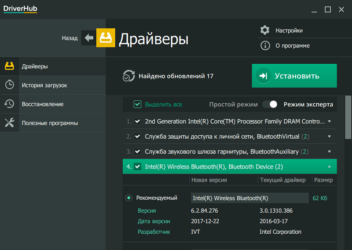
Меню
Отзыв на DriverPack Solution
Подробнее на Отзовик: https://otzovik.com/review_3435283.html
DriverGenius
Ещё одно универсальное средство, которое специально создано для автоматизированного процесса управления установленными драйверами. Утилита оптимизирована для нормальной работы под операционной системой Windows 10, но вполне корректно работает и на более старых версиях ОС. Основными функциями данного приложения являются:
- Сканирование системы и поиск необходимых для обновления драйверов.
- Создание резервной копии программ и заключение её в самораспаковывающийся архив для простоты восстановления.
- Удаление неиспользуемых или неправильно работающих драйверов.
- Отображение системной информации.
Driver Genius идеально оптимизирована для использования с самой последней версией ОС Windows
ВАЖНО! (нажмите, чтобы узнать)
Единственным существенным недостатком является тот факт, что приложение распространяется по платной подписке. В качестве пробного периода разработчик предоставляет только 30 дней.
Отзыв на Driver Genius
Подробнее на Отзовик: https://otzovik.com/review_2990742.html
SnappyDriverInstaller
Приложение, которое было создано одним из разработчиков описанной в предыдущем пункте программы. Именно поэтому наблюдается некоторое внешнее сходство. Пользователь может быть уверенным в стабильности работы программного продукта. Эта утилита выпускается в двух вариантах: Lite и Pro, отличающихся своим функционалом:
- первый вариант представляет собой облегчённый дистрибутив, который, для обновления драйверов, обращается к базам данных, расположенным на серверах компании разработчика;
- вторая версия включает в себя не только установочный модуль, но и полную базу актуальных драйверов на момент скачивания дистрибутива. Именно поэтому вес установщика составляет 31 Гб.
Snappy Driver Installer очень подробно представляет на экране информацию о состоянии драйверов в системе
В программе существует возможность просмотреть подробные сведения о каждом компоненте
К числу особенностей приложения можно отнести следующие моменты:
- бесплатное распространение;
- наличие облегчённой версии, позволяющей работать без установки;
- высокая скорость сканирования устройств;
- обязательное создание точки восстановления системы перед началом установки драйвера;
- наличие русскоязычного интерфейса;
- полная оптимизация под все версии операционной системы Windows.
Отзыв на Snappy Driver Installer
Подробнее на Отзовик: https://otzovik.com/review_4583857.html
DriverTalent
Очень простая и лаконично оформленная программа для автоматического поиска и обновления драйверов, которая распространяется совершенно бесплатно. В качестве положительных моментов можно отметить не только минимализм исполнения, но и качественную поддержку русского языка.
Driver Talent – лаконичный дизайн, уверенная работа
В числе возможностей, предоставляемых утилитой, следует выделить:
- Предварительное сканирование системы по требованию пользователя прямо с главного экрана приложения.
- Создание резервной копии как системы в целом, так и отдельных драйверов.
- Возможность предварительной загрузки, позволяющей проверить работоспособность загруженной программы в системе.
КСВЕДЕНИЮ! (нажмите, чтобы узнать)
Посредством предварительной загрузки удобно подгружать драйверы для импорта или экспорта на другое устройство за счёт отсутствия автоматической инсталляции.
SlimDrivers
Приложение, назначением которого является сканирование системы для поиска устаревших драйверов и установка новых, актуальных версий.
Дополнительно, данный программный продукт, который распространяется совершенно бесплатно, способен создавать резервные копии системы или отдельного пакета программ для последующего восстановления работоспособности ОС.
Одной из важных особенностей является наличие планировщика, что позволяет выставить нужный порядок обновления. Также посредством данного приложения можно удалить любой драйвер полностью.
В программе можно настроить автоматическую перезагрузку системы для активации установленного драйвера
Главным недостатком, который отмечают пользователи, является наличие большого количества рекламы, за счет чего утилита является бесплатной с сохранением полноценного функционала.
SlimDrivers могла бы быть идеальной, если бы не обилие рекламы
Отзыв на программу SlimDrivers
Подробнее на Отзовик: https://otzovik.com/review_2106627.html
DriverBooster
Пожалуй, данный продукт компании iObit является лучшим автоматическим инструментом для обновления драйверов системы. Его очень любят приверженцы компьютерных игр за присутствие пункта актуализации игровых компонентов.
Driver Booster – лучшая программа для автоматического обновления драйверов
Программа дополнительно способна «фиксить» системные проблемы
Существует две версии продукта: бесплатная, предлагающая несколько урезанный функционал, и платная, или Pro, стоимость подписки на которую составляет 590 рублей за год использования. В числе особенностей пользователи отмечают следующее:
- Простота и удобство использования, поскольку весь процесс осуществляется при нажатии одной кнопки.
- Очень большая, постоянно пополняемая база драйверов.
- Возможность пакетного обновления.
- Установка происходит в два этапа: сначала приложение сканирует ПК, а далее уточняет у пользователя, что именно инсталлировать.
- Архивирование старых драйверов.
Отзыв на Driver Booster
Подробнее на Отзовик: https://otzovik.com/review_3992369.html
Существуют пакетные решения, которые в автоматическом режиме способны сканировать и устанавливать драйверы для всех компонентов компьютера. Но наряду с этим, производители определённых узлов выпускают свои собственные программные продукты, заточенные для поиска обновлений.
Таким образом, пользователь получает возможность поддерживать актуальность, например, драйверов видеокарты, но только определённого производителя. С одной стороны, из-за ограниченности применения подобных утилит, это может считаться недостатком.
Но, одновременно, подобное решение позволяет получать только самые свежие и максимально подходящие компоненты непосредственно от официального разработчика.
Intel Driver Update Utility Installer
Фирменная программа от компании Intel, назначением которой является поиск и обновление драйверов на устройствах данного бренда. Приложение русифицировано и совместимо со всеми версиями операционной системы Windows. Внешний вид программы максимально упрощён: поиск осуществляется нажатием на одну кнопку. Далее, пользователю предлагается выбрать компоненты для установки.
Крупные производители компонентов выпускают свои утилиты. Intel Driver Update Utility Installer – продукт компании Intel
Для продвинутых юзеров существует возможность выбора необходимых драйверов вручную под конкретную модель устройства.
КСВЕДЕНИЮ! (нажмите, чтобы узнать)
Производитель предупреждает, что посредством данной утилиты в систему интегрируются только типовые компоненты, поэтому, для поиска оптимального драйвера для конкретной сборки ПК, лучше всего зайти на сайт производителя компьютера.
AMDDriverAutodetect
Приложение ещё от одного производителя, назначением которого является поддержка в актуальном состоянии драйверов видеокарты. После инсталляции программы, она в автоматическом режиме начинает отслеживать состояние компонентов. Из дополнительных особенностей можно отметить точное определение модели видеокарты и версию операционной системы. После осуществления проверки, приложение предлагает пользователю установить, при наличии, новые драйверы. Утилита выпускается только для Windows.
AMD Driver Autodetect – решение от компании для обладателей видеокарт данной марки
NVidiaUpdateExperience
Утилита от компании NVidia, которая, после установки на компьютер, где имеется видеокарта от данного бренда, в автоматическом режиме определяет её модель и проводит проверку наличия актуальных драйверов на сайте разработчика. При их наличии, осуществляется скачивание и предлагается проведение обновления всех компонентов системы. Работать с программой предельно просто. Важно только принять решение, нужно или нет устанавливать обнаруженный драйвер.
NVidia имеет собственную утилиту для обновления драйверов видеокарты
Отзыв на NVidia Update Experience
Подробнее на Отзовик: https://otzovik.com/review_5324618.html
Очень важно, при выборе программы для автоматической установки драйверов в системе, обращать внимание на такие моменты, как:
- наличие возможности пакетного или выборочного обновления, что позволит выбирать, какие компоненты требуется инсталлировать в первую очередь;
- присутствие планировщика, позволяющего настроить процесс проверки актуальности драйвера;
- наличие функции создания резервной копии, которая пригодится, если после установки нового компонента произойдёт сбой.
Обновление драйверов, наряду с чисткой компьютера, является важной частью поддержания ПК в рабочем состоянии. Ещё раз узнать, какие программы являются лучшими для автоматического поиска и установки компонентов можно из представленного видео.
Источник: https://tehno.guru/kompyuternaya-tehnika/programmnoe-obespechenie/luchshie-programmy-dlya-ustanovki-drajverov/